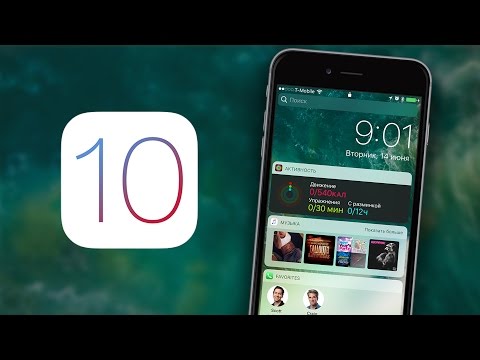አንዳንድ ጊዜ ስርዓቱን ካዘመኑ በኋላ የድሮውን ስሪት መመለስ አስፈላጊ ይሆናል። የዚህ ፍላጎት ምክንያቶች የመሣሪያው ያልተረጋጋ አሠራር ፣ የአንዳንድ የሞባይል አፕሊኬሽኖች አሠራር ችግሮች እና ብዙ ተጨማሪ ሊሆኑ ይችላሉ ፡፡ የሶፍትዌር ስሪቱን መልሰህ ለማግኘት የአገልግሎት ማእከሉን ማነጋገር ወይም ስርዓቱን እራስህ እንደገና መጫን ትችላለህ።

Ios 10 ን ወደ ios 9 ወይም 8 መልሶ ለማዞር የሚደረግ አሰራር ከ 30 ደቂቃዎች ያልበለጠ ነው ፡፡ የቀድሞውን የሶፍትዌሩን ስሪት ለመጫን ሁለት መንገዶች አሉ። ሁለቱም ቀላል እና ምንም ልዩ ዕውቀት እና ክህሎቶች አያስፈልጉም ፡፡ የስርዓተ ክወናውን እንደገና የመጫን ሂደት በልዩ ፕሮግራም ቁጥጥር ሊደረግበት ይችላል። Ios ን ወደ ስሪት 9 ወይም 8 ሲመልሱ የመጫኛ ሂደቱን በስርዓተ ክወናው ማቋረጥ አይችሉም። በምንም ሁኔታ የፕሮግራሙን መስኮት መቀነስ ፣ መሣሪያውን ከኮምፒዩተር ማለያየት ፣ በስርዓት ጭነት ወቅት ሌሎች ፕሮግራሞችን እና ኮምፒተርን መጠቀም እንዲሁም በስርዓት ጭነት ወቅት መሳሪያውን ያብሩ ፡፡ የቀድሞው የስርዓት ስሪት ከተጫነ በኋላ የእንኳን ደህና መጣችሁ መልእክት በመሳሪያው ማያ ገጽ ላይ ይታያል ፣ ከዚያ በኋላ መሣሪያውን ማግበር ያስፈልግዎታል።
እንደገና ለመጫን ዝግጅት
የድሮውን የ ios 9 ወይም 8 ስሪት ከመጫንዎ በፊት ሁሉንም መረጃዎች ከመሣሪያው ወደ ኮምፒተር ወይም ፍላሽ አንፃፊ መገልበጥ ያስፈልግዎታል (ይህ የ iTunes ፕሮግራምን በመጠቀም ሊከናወን ይችላል)። የውሂብ መጥፋትን ለማስቀረት ምትኬ መደረግ አለበት ፣ ምክንያቱም ios ን በሚጫኑበት ጊዜ ከመግብሩ ውስጥ ያሉት ሁሉም መረጃዎች ይጠፋሉ ፡፡ እንዲሁም iCloud ማመሳሰል በመሣሪያው ላይ እንደነቃ ማረጋገጥ አለብዎት (ይህ በቅንብሮች ውስጥ ሊከናወን ይችላል) ፣ የሚዲያ ፋይሎች በራስ-ሰር መቅደላቸውን ያረጋግጡ።
ምትኬን ለማዘጋጀት መግብሩን በዩኤስቢ ገመድ በኩል ከኮምፒዩተርዎ ጋር ማገናኘት ያስፈልግዎታል ፣ የ iTunes ፕሮግራሙን ይክፈቱ እና ወደ እሱ ይግቡ ፡፡ በፕሮግራሙ መስኮቱ የላይኛው መስመር ውስጥ የመሳሪያዎን አይነት ይምረጡ እና ከዚያ ምትኬ ያድርጉ ፡፡
የስርዓተ ክወናውን ከመመለስዎ በፊት የ Find iPhone ተግባርን ፣ የንክኪ መታወቂያ / የይለፍ ቃልን (ኦፕሬቲንግ ሲስተም በስልኩ ላይ እንደገና ከተጫነ) ማሰናከል አለብዎት። ይህንን ካላደረጉ ስርዓቱን እንደገና መጫን አይችሉም። የይለፍ ቃላትን ለማሰናከል ወደ ቅንብሮች መሄድ ያስፈልግዎታል ፣ የንክኪ መታወቂያ እና የይለፍ ቃል ይምረጡ እና ከዚያ “የይለፍ ቃላትን ያሰናክሉ” የሚለውን ክፍል ይምረጡ ፡፡
የመገናኛ ሳጥን ይታያል ፣ የይለፍ ቃሎችን ማሰናከልን ያረጋግጡ። የ "iPhone ፈልግ" ተግባሩን ለማሰናከል በቅንብሮች በኩል የ iCloud ክፍሉን መክፈት እና “iPhone ፈልግ” የሚለውን ክፍል መክፈት ፣ ተግባሩን ማሰናከል ያስፈልግዎታል።
በስርዓት ዝመና በኩል እንደገና መጫን
አዲሱ የ iTunes ስሪት በኮምፒተርዎ ላይ መጫን አለበት። በመቀጠል ወደ አይኦኤስ ገንቢ ኦፊሴላዊ ድርጣቢያ መሄድ ያስፈልግዎታል ፣ ios 10 ን ወደኋላ ለመመለስ እና የ iOS 9 ወይም ios ስሪትን ለማውረድ የሚያስፈልጉዎትን የመሣሪያ ዓይነት ይምረጡ በገንቢው ድር ጣቢያ ላይ የትኛውን ስሪት ማረጋገጥ ይችላሉ የ IOS የተወሰነ የአፕል መግብር ድጋፎች። ለአፕል መግብሮች ኦፕሬቲንግ ሲስተም ያለው ፋይል የ IPSW ቅጥያ አለው ፡፡
የሚያስፈልገውን የጽኑ ትዕዛዝ ስሪት ከወረዱ በኋላ የዩኤስቢ ገመድ በመጠቀም መግብሩን ከኮምፒዩተርዎ ጋር ማገናኘት እና iTunes ን መጀመር ያስፈልግዎታል። የመሳሪያውን አስተዳደር ገጽ ይክፈቱ። እሱን ለመክፈት የ “Shift” ቁልፍን በመያዝ ገጹን ማደስ ያስፈልግዎታል ፡፡ እርስዎ MacBook እየተጠቀሙ ከሆነ ከዚያ የ Alt ቁልፍን ወደታች መያዝ ያስፈልግዎታል። በሚከፈተው አሳሳሽ ውስጥ የ “ዝመና” አማራጩን ይምረጡ ፣ ከዚያ አስቀድሞ የወረደው የድሮ የጽኑ ትዕዛዝ ስሪት የስርዓቱን ዳግም መጫኑን ያረጋግጣል።
በስርዓት መመለስ በኩል እንደገና ይጫኑ
በመቀጠልም የ iTunes ፕሮግራም የመግብር ስርዓቱን መልሶ ማግኛ ሁኔታን ለማስጀመር በርካታ ማጭበርበሪያዎችን ማድረግ ያስፈልግዎታል። በመጀመሪያ መሣሪያውን ለ 3 ሰከንዶች ማጥፋት ያስፈልግዎታል ፣ የመቆለፊያ ቁልፉን ይያዙ እና ሳይለቁት የ “ቤት” ቁልፍን ይጫኑ ፡፡ በሁለተኛ ደረጃ ፣ ከ 10 ሰከንዶች በኋላ የመቆለፊያ ቁልፉን ይልቀቁ እና የቤት ቁልፍን ለሌላ 30 ሰከንድ ያቆዩ ፡፡ ITunes ስርዓት መልሶ ማግኛን እንዲያደርጉ ይጠይቁዎታል። የአንዳንድ መግብሮች ሞዴሎችን መልሶ ማግኛ ለመጀመር ቀደም ሲል መሣሪያውን አጥፍተው የ “HOME” ቁልፍን ተጭነው ይያዙ።
በ iTunes ፕሮግራም ውስጥ መሣሪያውን ወደነበረበት ለመመለስ ይምረጡ ፣ የተጠቃሚ ስምምነቱን ይቀበሉ እና ድርጊቱን ያረጋግጡ።